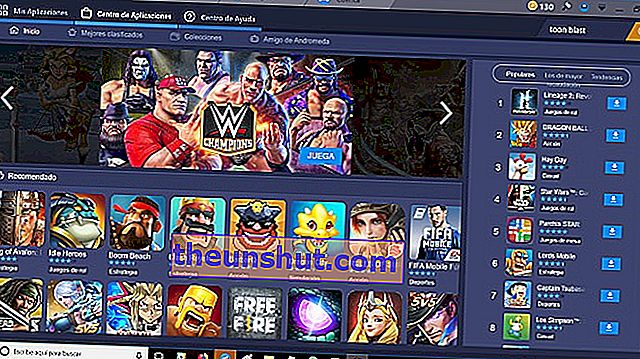
Postoje slučajevi kada želimo koristiti bilo koju aplikaciju koju smo instalirali na telefon, ali putem svog osobnog računala, bilo da je to prijenosno ili stolno računalo. Danas neke od najvažnijih aplikacija koje koristimo na uređaju imaju svoju računalnu verziju. Imamo, na primjer, Instagram, WhatsApp ili Telegram. Ali ne možemo ih svi koristiti na računalu. I još gore: Što je sa svim onim igrama iz Play trgovine? Što ako želimo igrati računalo Clash of Clans ili Toon Blast s računala? Stvari se zakompliciraju.
Postoji li onda mogućnost da koristimo bilo koju Android aplikaciju na našem računalu? Odgovor je da. Za to će nam trebati emulator instaliran na našem računalu. Odlučili smo se za jedan od najpoznatijih emulatora koji u tu svrhu daje najbolje rezultate: BlueStacks. Reći ćemo vam, korak po korak i detaljno, kako instalirati BlueStacks tako da možete koristiti bilo koju Android aplikaciju na računalu. Počeli smo!
Preuzmite i instalirajte BlueStacks za korištenje Android aplikacija
Da biste preuzeli i instalirali emulator BlueStacks na svoje računalo, samo morate otići na njegovu službenu web stranicu. Na ovoj poveznici možete preuzeti potpuno besplatnu verziju 3 emulatora BlueStacks za Windows. Samo trebate pritisnuti tipku koja to označava. Datoteka za preuzimanje BlueStacks ima težinu od gotovo 270 MB, pa ako imate usporenu vezu morat ćete biti strpljivi.
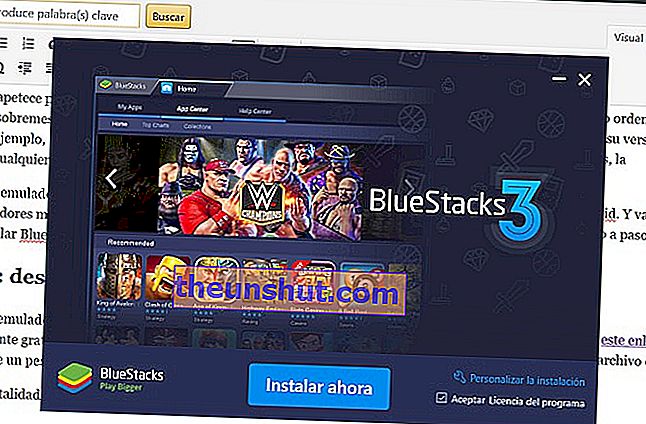
Jednom preuzeto u cijelosti, nastavite ga instalirati. Slijedite korake naznačene alatom za instalaciju. To je vrlo kratak i lagan postupak koji svatko može učiniti. Ako primijetite da imate problema s instaliranjem emulatora, privremeno deaktivirajte antivirus jer može otkriti da je uljez i odbiti ga. Nakon završetka instalacijskog postupka, emulator će se početi automatski pokretati: ovo prvo pokretanje može potrajati, ovisno o izvedbi vašeg osobnog računala.
Kako postaviti i koristiti BlueStacks 3
Prvo, moramo postaviti jezik na kojem želimo koristiti BlueStacks emulator. Dalje, moramo povezati svoj osobni Google račun s emulatorom, kako bismo mogli koristiti naše aplikacije na računalu. Ako vam sučelje zvuči poznato, u pravu ste: dizajn pristupa prikovan je za verziju Android 4.0 Ice Cream Sandwich. Potpuni pristup aplikaciji: u svakom će se trenutku prikazivati da ste na Android tabletu .
Kad instalirate BlueStacks, prijeđimo na zabavni dio: pronađite i preuzmite programe . Odaberimo igru Toon Blast, slagalicu u stilu Candy Crush koja je među najpopularnijim igrama na Play Storeu. Da biste to učinili, stavite "Toon Blast" u traku za pretraživanje i pritisnite žuto povećalo.
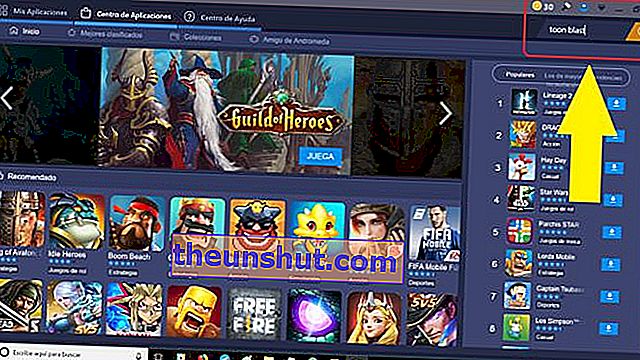
Čim se aplikacija pojavi, kliknite na preuzimanje i pustite program. Sučelje je, kao što smo vam rekli, potpuno isto kao da smo na tabletu ili mobitelu.
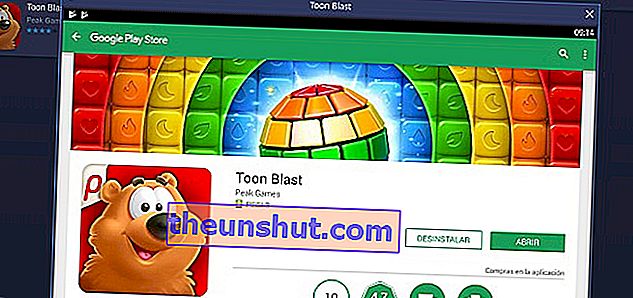
Sada ćemo jednostavno kliknuti 'otvori' i moći ćemo početi igrati Toon Blast na našem računalu , kao što možemo vidjeti na sljedećem snimku zaslona.

Uz BlueStacks možete učiniti više stvari nego koristiti Android aplikacije: ako ga pogledate, dolje imate niz ikona pomoću kojih možemo otvoriti kartu s našom situacijom, napraviti snimke zaslona, pa čak i simulirati da tresemo mobitel: postoje igre koje pa vas pitaju.
Tako lako možete koristiti Android programe na računalu. Samo preuzmite i instalirajte program i voila.
